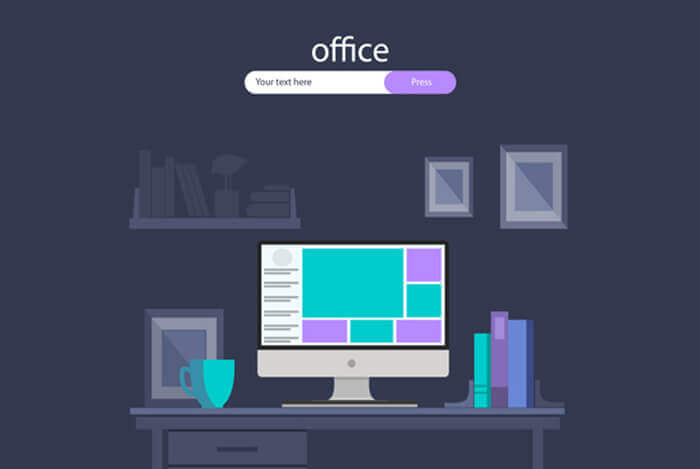搜索到
6
篇与
的结果
-
 一段代码简单在谷歌colab内搭建vpn,完全免费科学上网工具,全网高速免费机场节点抓取 本文转载自科技共享 一段代码简单在谷歌colab内搭建vpn,完全免费科学上网工具,全网高速免费机场节点抓取支持v2ray/clash/singox能够自动爬取全网分享的订阅地址及代理节点,也能够自动注册/续期、订阅转换、节点存活检查等作者项目地址 【点击直达】 谷歌账号注册教程 【点击直达】 1、谷歌colab 【点击直达】 2、在新建的笔记本中,运行以下命令以克隆项目仓库:!git clone https://github.com/wzdnzd/aggregator.git3、安装依赖项:进入克隆的项目目录:%cd aggregator安装项目所需的 Python 依赖项:!pip install -r requirements.txt4、运行项目:在 Colab 中,使用以下命令运行 process.py 脚本:!python -u subscribe/collect.py -s5、查看节点文件【以clash.yaml为例,可改为v2或其它,下载时也类似修改】:clash.yaml!cat /content/aggregator/data/clash.yamlv2节点!cat /content/aggregator/data/v2ray.txt其它!cat /content/aggregator/data/singbox.json6、下载节点文件from google.colab import files files.download('/content/aggregator/data/clash.yaml')
一段代码简单在谷歌colab内搭建vpn,完全免费科学上网工具,全网高速免费机场节点抓取 本文转载自科技共享 一段代码简单在谷歌colab内搭建vpn,完全免费科学上网工具,全网高速免费机场节点抓取支持v2ray/clash/singox能够自动爬取全网分享的订阅地址及代理节点,也能够自动注册/续期、订阅转换、节点存活检查等作者项目地址 【点击直达】 谷歌账号注册教程 【点击直达】 1、谷歌colab 【点击直达】 2、在新建的笔记本中,运行以下命令以克隆项目仓库:!git clone https://github.com/wzdnzd/aggregator.git3、安装依赖项:进入克隆的项目目录:%cd aggregator安装项目所需的 Python 依赖项:!pip install -r requirements.txt4、运行项目:在 Colab 中,使用以下命令运行 process.py 脚本:!python -u subscribe/collect.py -s5、查看节点文件【以clash.yaml为例,可改为v2或其它,下载时也类似修改】:clash.yaml!cat /content/aggregator/data/clash.yamlv2节点!cat /content/aggregator/data/v2ray.txt其它!cat /content/aggregator/data/singbox.json6、下载节点文件from google.colab import files files.download('/content/aggregator/data/clash.yaml') -
![网页制作常用代码 不断增加 [2025年7月8更新]](https://img.199881.xyz/file/afd25360dff2cc0efacbd.gif) 网页制作常用代码 不断增加 [2025年7月8更新] 网页制作常用代码:一、直接使用节日代码:<!-- <script defer src="https://four-root-occupation.glitch.me/chunjie-denglong.js"></script> 春节快乐--> <!-- <script defer src="https://four-root-occupation.glitch.me/wuyi-denglong.js"></script> 五一快乐--> <!-- <script defer src="https://four-root-occupation.glitch.me/guoqing-denglong.js"></script> 国庆快乐--> <!-- <script defer src="https://four-root-occupation.glitch.me/yuandan-denglong.js"></script> 元旦快乐--> <!-- <script defer src="https://four-root-occupation.glitch.me/zhongqiu-denglong.js"></script> 中秋快乐-->二、本页总访问量1、自建busuanzi<br /> <p> 本页总访问量 <span id="busuanzi_site_pv"></span> 次</p> <script defer src="https://bsz.211119.xyz/js"></script>2、其它busuanzi<br /> <p> 本页总访问量 <span id="busuanzi_value_site_pv"></span> 次</p> <script defer src="https://four-root-occupation.glitch.me/bsz.js"></script>三、网站时间、本页总访问量及其它相关,可灵活修改式样1,访问量、运行时间和版本<span id="timeDate">载入天数...</span> <script language="javascript"> var now = new Date(); function createtime(){ var grt= new Date("01/05/2025 00:00:00");/*---这里是网站的启用时间:月/日/年--*/ now.setTime(now.getTime()+250); days = (now - grt ) / 1000 / 60 / 60 / 24; dnum = Math.floor(days); document.getElementById("timeDate").innerHTML = "稳定运行"+dnum+"天"; } setInterval("createtime()",250); </script> <span <p> | 本页总访问量 <span id="busuanzi_site_pv"></span> 次 | @ws01 v1.0.0 2025</p></span> <script defer src="https://bsz.211119.xyz/js"></script>式样2,访问量、运行时间、开源和信息<span id="timeDate">载入天数...</span> <script language="javascript"> var now = new Date(); function createtime(){ var grt= new Date("05/09/2024 00:00:00");/*---这里是网站的启用时间:月/日/年--*/ now.setTime(now.getTime()+250); days = (now - grt ) / 1000 / 60 / 60 / 24; dnum = Math.floor(days); document.getElementById("timeDate").innerHTML = "稳定运行"+dnum+"天"; } setInterval("createtime()",250); </script> <span <p> | 本页总访问量 <span id="busuanzi_site_pv"></span> 次 | 开源于 GitHub <a href="https://github.com/wszx123/My-Nav" target="_blank">@wszx123</a></p></span> <script defer src="https://bsz.211119.xyz/js"></script>式样3,访问量、运行时间、博客和导航链接<span id="timeDate">载入天数...</span> <script language="javascript"> var now = new Date(); function createtime(){ var grt= new Date("05/09/2024 00:00:00");/*---这里是网站的启用时间:月/日/年--*/ now.setTime(now.getTime()+250); days = (now - grt ) / 1000 / 60 / 60 / 24; dnum = Math.floor(days); document.getElementById("timeDate").innerHTML = "稳定运行"+dnum+"天"; } setInterval("createtime()",250); </script> <span <p> | 本页总访问量 <span id="busuanzi_site_pv"></span> 次 | <a href="https://boke.199881.xyz/" target="_blank"> <span style="color: blue;">博客 | <a href="https://www.199881.xyz/" target="_blank"> <span style="color: green;">导航 </p></span> <script defer src="https://bsz.211119.xyz/js"></script> 四、其它常用代码transform: translateY(12px); /* 子元素往下移动12px */ transform: translateY(-12px); /* 子元素往上移动12px */ justify-content: space-between; /* 子元素分散排列 */ justify-content: flex-start; /* 子元素从左侧开始排列 */ gap: 20px; /* 子元素之间的空隙 */ background: url('https://121.freewebhostmost.com/') no-repeat center center fixed; /* 背景图片 */ background-color: #f4f4f4; /* 背景色 */ min-height: 60px; /* 最小高度设置为60px */ max-height: 120px; /* 最大高度设置为120px */ font-size: 18px; /* 字号大小*/ border-radius: 5px; /* 四角弧度,一般高为5,50为圆*/ border: 2px solid gray; /* 添加2px灰色边框 */ border: 1px #aaa; /* 添加 1px 和 #aaa 色边框 */ --border-color: #aaa; /* 边框,原#436EEED */ border-bottom: 2px dashed #6495ED; /* 添加灰色虚线#ccc */ overflow-y: auto; /* 当内容超过最大高度时显示滚动条 */ margin-left: 20px; /* 分类标签右移添加这一行 */ color: green; /* 分类标签字体颜色添加这一行 */ text-align: left; /* 添加左对齐 */ /* 设置文件名的最大宽度,并且超出部分省略显示 */ .file-name { max-width: 200px; /* 设置最大宽度,您可以调整为合适的值 */ overflow: hidden; white-space: nowrap; text-overflow: ellipsis; display: inline-block; /* 确保文件名在一行内显示 */ } /* 设置图片背景的毛玻璃效果,值越大越模糊 */ backdrop-filter: blur(2px); margin-top: -20px; /* 验证码图片向上移动20px */footer代码.footer {position: fixed;bottom: 1cm;left: 50%;transform: translateX(-50%);background-color: rgba(230, 230, 250, 0.4);color: #000000;min-width: 400px;max-width: 1120px;height: 55px;text-align: center;margin: 2px auto;padding: 1px;border-radius: 10px;font-size:15px;}五、php代码中单位转换,其中($bytes, 1) 是保留小数点后一位,改2是二位<?php // 格式化文件大小函数 function formatSize($bytes) { $units = ['字节', 'KB', 'MB', 'GB', 'TB']; $unitIndex = 0; while ($bytes >= 1024 && $unitIndex < count($units) - 1) { $bytes /= 1024; $unitIndex++; } return number_format($bytes, 1) . ' ' . $units[$unitIndex]; } ?>六、适配手机时添加1、网页代码在手机上不适配时,在添加以下代码<meta name="viewport" content="width=device-width, initial-scale=1.0"> <!-- 添加viewport meta标签,确保页面在移动设备上正确缩放 -->2、大括号中添加相应代码@media (max-width: 768px) { } @media (max-width: 480px) { }七、在html页面添加输入密码才能打开1、密码24小时有效【 使用时请修改 admin 为自己的密码 】 <script> // 页面加载时弹出密码验证 (function() { // 检查是否已存储有效密码 const storedAuth = localStorage.getItem('imagePageAuth'); if (storedAuth) { const authData = JSON.parse(storedAuth); const now = new Date().getTime(); // 检查密码是否在24小时内(24*60*60*1000 = 86400000毫秒) if (now - authData.timestamp < 86400000) { // 密码仍在有效期内,允许访问 return; } else { // 密码已过期,清除存储 localStorage.removeItem('imagePageAuth'); } } // 如果没有有效密码,则要求输入 var password = prompt("请输入密码访问本页面:"); if (password !== "admin") { alert("密码错误!禁止访问。"); window.location.href = "about:blank"; // 密码错误跳转至空白页 } else { // 密码正确,存储当前时间和密码信息(24小时内有效) const authData = { password: password, timestamp: new Date().getTime() }; localStorage.setItem('imagePageAuth', JSON.stringify(authData)); } })(); </script>2、密码当次有效,下一次打开也需要输入【 使用时请修改 admin 为自己的密码 】 <script> // 页面加载时弹出密码验证 (function() { var password = prompt("请输入密码访问本页面:"); if (password !== "admin") { alert("密码错误!禁止访问。"); window.location.href = "about:blank"; // 密码错误跳转至空白页 } })(); </script> 七、icon代码方法1,用图片 <link rel="icon" href="https://img.keplu.eu.org/file/img1/1749897585818_logo04.png" type="image/ico">方法2,用字符 <link rel="shortcut icon" href="data:image/svg+xml,<svg xmlns=%22http://www.w3.org/2000/svg%22 viewBox=%220 0 100 100%22><text y=%22.9em%22 font-size=%2280%22>🌐</text></svg>">
网页制作常用代码 不断增加 [2025年7月8更新] 网页制作常用代码:一、直接使用节日代码:<!-- <script defer src="https://four-root-occupation.glitch.me/chunjie-denglong.js"></script> 春节快乐--> <!-- <script defer src="https://four-root-occupation.glitch.me/wuyi-denglong.js"></script> 五一快乐--> <!-- <script defer src="https://four-root-occupation.glitch.me/guoqing-denglong.js"></script> 国庆快乐--> <!-- <script defer src="https://four-root-occupation.glitch.me/yuandan-denglong.js"></script> 元旦快乐--> <!-- <script defer src="https://four-root-occupation.glitch.me/zhongqiu-denglong.js"></script> 中秋快乐-->二、本页总访问量1、自建busuanzi<br /> <p> 本页总访问量 <span id="busuanzi_site_pv"></span> 次</p> <script defer src="https://bsz.211119.xyz/js"></script>2、其它busuanzi<br /> <p> 本页总访问量 <span id="busuanzi_value_site_pv"></span> 次</p> <script defer src="https://four-root-occupation.glitch.me/bsz.js"></script>三、网站时间、本页总访问量及其它相关,可灵活修改式样1,访问量、运行时间和版本<span id="timeDate">载入天数...</span> <script language="javascript"> var now = new Date(); function createtime(){ var grt= new Date("01/05/2025 00:00:00");/*---这里是网站的启用时间:月/日/年--*/ now.setTime(now.getTime()+250); days = (now - grt ) / 1000 / 60 / 60 / 24; dnum = Math.floor(days); document.getElementById("timeDate").innerHTML = "稳定运行"+dnum+"天"; } setInterval("createtime()",250); </script> <span <p> | 本页总访问量 <span id="busuanzi_site_pv"></span> 次 | @ws01 v1.0.0 2025</p></span> <script defer src="https://bsz.211119.xyz/js"></script>式样2,访问量、运行时间、开源和信息<span id="timeDate">载入天数...</span> <script language="javascript"> var now = new Date(); function createtime(){ var grt= new Date("05/09/2024 00:00:00");/*---这里是网站的启用时间:月/日/年--*/ now.setTime(now.getTime()+250); days = (now - grt ) / 1000 / 60 / 60 / 24; dnum = Math.floor(days); document.getElementById("timeDate").innerHTML = "稳定运行"+dnum+"天"; } setInterval("createtime()",250); </script> <span <p> | 本页总访问量 <span id="busuanzi_site_pv"></span> 次 | 开源于 GitHub <a href="https://github.com/wszx123/My-Nav" target="_blank">@wszx123</a></p></span> <script defer src="https://bsz.211119.xyz/js"></script>式样3,访问量、运行时间、博客和导航链接<span id="timeDate">载入天数...</span> <script language="javascript"> var now = new Date(); function createtime(){ var grt= new Date("05/09/2024 00:00:00");/*---这里是网站的启用时间:月/日/年--*/ now.setTime(now.getTime()+250); days = (now - grt ) / 1000 / 60 / 60 / 24; dnum = Math.floor(days); document.getElementById("timeDate").innerHTML = "稳定运行"+dnum+"天"; } setInterval("createtime()",250); </script> <span <p> | 本页总访问量 <span id="busuanzi_site_pv"></span> 次 | <a href="https://boke.199881.xyz/" target="_blank"> <span style="color: blue;">博客 | <a href="https://www.199881.xyz/" target="_blank"> <span style="color: green;">导航 </p></span> <script defer src="https://bsz.211119.xyz/js"></script> 四、其它常用代码transform: translateY(12px); /* 子元素往下移动12px */ transform: translateY(-12px); /* 子元素往上移动12px */ justify-content: space-between; /* 子元素分散排列 */ justify-content: flex-start; /* 子元素从左侧开始排列 */ gap: 20px; /* 子元素之间的空隙 */ background: url('https://121.freewebhostmost.com/') no-repeat center center fixed; /* 背景图片 */ background-color: #f4f4f4; /* 背景色 */ min-height: 60px; /* 最小高度设置为60px */ max-height: 120px; /* 最大高度设置为120px */ font-size: 18px; /* 字号大小*/ border-radius: 5px; /* 四角弧度,一般高为5,50为圆*/ border: 2px solid gray; /* 添加2px灰色边框 */ border: 1px #aaa; /* 添加 1px 和 #aaa 色边框 */ --border-color: #aaa; /* 边框,原#436EEED */ border-bottom: 2px dashed #6495ED; /* 添加灰色虚线#ccc */ overflow-y: auto; /* 当内容超过最大高度时显示滚动条 */ margin-left: 20px; /* 分类标签右移添加这一行 */ color: green; /* 分类标签字体颜色添加这一行 */ text-align: left; /* 添加左对齐 */ /* 设置文件名的最大宽度,并且超出部分省略显示 */ .file-name { max-width: 200px; /* 设置最大宽度,您可以调整为合适的值 */ overflow: hidden; white-space: nowrap; text-overflow: ellipsis; display: inline-block; /* 确保文件名在一行内显示 */ } /* 设置图片背景的毛玻璃效果,值越大越模糊 */ backdrop-filter: blur(2px); margin-top: -20px; /* 验证码图片向上移动20px */footer代码.footer {position: fixed;bottom: 1cm;left: 50%;transform: translateX(-50%);background-color: rgba(230, 230, 250, 0.4);color: #000000;min-width: 400px;max-width: 1120px;height: 55px;text-align: center;margin: 2px auto;padding: 1px;border-radius: 10px;font-size:15px;}五、php代码中单位转换,其中($bytes, 1) 是保留小数点后一位,改2是二位<?php // 格式化文件大小函数 function formatSize($bytes) { $units = ['字节', 'KB', 'MB', 'GB', 'TB']; $unitIndex = 0; while ($bytes >= 1024 && $unitIndex < count($units) - 1) { $bytes /= 1024; $unitIndex++; } return number_format($bytes, 1) . ' ' . $units[$unitIndex]; } ?>六、适配手机时添加1、网页代码在手机上不适配时,在添加以下代码<meta name="viewport" content="width=device-width, initial-scale=1.0"> <!-- 添加viewport meta标签,确保页面在移动设备上正确缩放 -->2、大括号中添加相应代码@media (max-width: 768px) { } @media (max-width: 480px) { }七、在html页面添加输入密码才能打开1、密码24小时有效【 使用时请修改 admin 为自己的密码 】 <script> // 页面加载时弹出密码验证 (function() { // 检查是否已存储有效密码 const storedAuth = localStorage.getItem('imagePageAuth'); if (storedAuth) { const authData = JSON.parse(storedAuth); const now = new Date().getTime(); // 检查密码是否在24小时内(24*60*60*1000 = 86400000毫秒) if (now - authData.timestamp < 86400000) { // 密码仍在有效期内,允许访问 return; } else { // 密码已过期,清除存储 localStorage.removeItem('imagePageAuth'); } } // 如果没有有效密码,则要求输入 var password = prompt("请输入密码访问本页面:"); if (password !== "admin") { alert("密码错误!禁止访问。"); window.location.href = "about:blank"; // 密码错误跳转至空白页 } else { // 密码正确,存储当前时间和密码信息(24小时内有效) const authData = { password: password, timestamp: new Date().getTime() }; localStorage.setItem('imagePageAuth', JSON.stringify(authData)); } })(); </script>2、密码当次有效,下一次打开也需要输入【 使用时请修改 admin 为自己的密码 】 <script> // 页面加载时弹出密码验证 (function() { var password = prompt("请输入密码访问本页面:"); if (password !== "admin") { alert("密码错误!禁止访问。"); window.location.href = "about:blank"; // 密码错误跳转至空白页 } })(); </script> 七、icon代码方法1,用图片 <link rel="icon" href="https://img.keplu.eu.org/file/img1/1749897585818_logo04.png" type="image/ico">方法2,用字符 <link rel="shortcut icon" href="data:image/svg+xml,<svg xmlns=%22http://www.w3.org/2000/svg%22 viewBox=%220 0 100 100%22><text y=%22.9em%22 font-size=%2280%22>🌐</text></svg>"> -
 html网页实用代码 一、开站时间开始 <!-- 开站时间开始1,有天、时、分、秒 --> <span id="timeDate">载入天数...</span><span id="times">载入时分秒...</span> <script language="javascript"> var now = new Date(); function createtime(){ var grt= new Date("07/01/2023 00:00:00");/*---这里是网站的启用时间--*/ now.setTime(now.getTime()+250); days = (now - grt ) / 1000 / 60 / 60 / 24; dnum = Math.floor(days); hours = (now - grt ) / 1000 / 60 / 60 - (24 * dnum); hnum = Math.floor(hours); if(String(hnum).length ==1 ){hnum = "0" + hnum;} minutes = (now - grt ) / 1000 /60 - (24 * 60 * dnum) - (60 * hnum); mnum = Math.floor(minutes); if(String(mnum).length ==1 ){mnum = "0" + mnum;} seconds = (now - grt ) / 1000 - (24 * 60 * 60 * dnum) - (60 * 60 * hnum) - (60 * mnum); snum = Math.round(seconds); if(String(snum).length ==1 ){snum = "0" + snum;} document.getElementById("timeDate").innerHTML = "稳定运行"+dnum+"天"; document.getElementById("times").innerHTML = hnum + "小时" + mnum + "分" + snum + "秒"; } setInterval("createtime()",250); <!-- 开站时间结束 --> <!-- 开站时间开始2,只显示天 --> <span <p> 本页总访问量 <span id="busuanzi_value_site_pv"></span> 次 | @ws01 v1.0.0 2025</p></span> <script defer src="https://four-root-occupation.glitch.me/bsz.js"></script> <span id="timeDate">载入天数...</span> <script language="javascript"> var now = new Date(); function createtime(){ var grt= new Date("09/05/2024 00:00:00");/*---这里是网站的启用时间--*/ now.setTime(now.getTime()+250); days = (now - grt ) / 1000 / 60 / 60 / 24; dnum = Math.floor(days); document.getElementById("timeDate").innerHTML = "稳定运行"+dnum+"天"; } setInterval("createtime()",250); </script> 二、本页总访问量代码 <p> 本页总访问量 <span id="busuanzi_value_site_pv"></span> 次</p> <script defer src="https://four-root-occupation.glitch.me/bsz.js"></script>三、几个节日灯笼代码1、春节快乐灯笼代码<script defer src="https://four-root-occupation.glitch.me/chunjie-denglong.js"></script>2、国庆快乐灯笼代码<script defer src="https://four-root-occupation.glitch.me/guoqing-denglong.js"></script>3、五一快乐灯笼代码<script defer src="https://four-root-occupation.glitch.me/wuyi-denglong.js"></script>4、中秋快乐灯笼代码<script defer src="https://four-root-occupation.glitch.me/zhongqiu-denglong.js"></script>5、元旦快乐灯笼代码<script defer src="https://four-root-occupation.glitch.me/yuandan-denglong.js"></script>四、html代码变cloudflare workers 代码html代码最前面加上addEventListener('fetch', event => { event.respondWith(handleRequest(event.request)) }) async function handleRequest(request) { const html = `最后加上`; return new Response(html, { headers: { 'content-type': 'text/html;charset=UTF-8' }, }); }五、页脚信息全在一行上1、添加footer代码,可进行适当调整 .footer { width: 100%; max-width: 800px; margin: 0 auto; padding: 5px 0; background-color: #f0f0f0; color: #666; font-size: 14px; text-align: center; box-sizing: border-box; }2、网页中添加页脚 <div class="footer"> <span id="timeDate">载入天数...</span> <script language="javascript"> var now = new Date(); function createtime(){ var grt= new Date("01/05/2025 00:00:00");/*---这里是网站的启用时间,分别显示月-日-年 --*/ now.setTime(now.getTime()+250); days = (now - grt ) / 1000 / 60 / 60 / 24; dnum = Math.floor(days); document.getElementById("timeDate").innerHTML = "稳定运行"+dnum+"天"; } setInterval("createtime()",250); </script> <span <p> | 本页总访问量 <span id="busuanzi_value_site_pv"></span> 次 | @ws01 v1.0.0 2025</p></span> <script defer src="https://four-root-occupation.glitch.me/bsz.js"></script>
html网页实用代码 一、开站时间开始 <!-- 开站时间开始1,有天、时、分、秒 --> <span id="timeDate">载入天数...</span><span id="times">载入时分秒...</span> <script language="javascript"> var now = new Date(); function createtime(){ var grt= new Date("07/01/2023 00:00:00");/*---这里是网站的启用时间--*/ now.setTime(now.getTime()+250); days = (now - grt ) / 1000 / 60 / 60 / 24; dnum = Math.floor(days); hours = (now - grt ) / 1000 / 60 / 60 - (24 * dnum); hnum = Math.floor(hours); if(String(hnum).length ==1 ){hnum = "0" + hnum;} minutes = (now - grt ) / 1000 /60 - (24 * 60 * dnum) - (60 * hnum); mnum = Math.floor(minutes); if(String(mnum).length ==1 ){mnum = "0" + mnum;} seconds = (now - grt ) / 1000 - (24 * 60 * 60 * dnum) - (60 * 60 * hnum) - (60 * mnum); snum = Math.round(seconds); if(String(snum).length ==1 ){snum = "0" + snum;} document.getElementById("timeDate").innerHTML = "稳定运行"+dnum+"天"; document.getElementById("times").innerHTML = hnum + "小时" + mnum + "分" + snum + "秒"; } setInterval("createtime()",250); <!-- 开站时间结束 --> <!-- 开站时间开始2,只显示天 --> <span <p> 本页总访问量 <span id="busuanzi_value_site_pv"></span> 次 | @ws01 v1.0.0 2025</p></span> <script defer src="https://four-root-occupation.glitch.me/bsz.js"></script> <span id="timeDate">载入天数...</span> <script language="javascript"> var now = new Date(); function createtime(){ var grt= new Date("09/05/2024 00:00:00");/*---这里是网站的启用时间--*/ now.setTime(now.getTime()+250); days = (now - grt ) / 1000 / 60 / 60 / 24; dnum = Math.floor(days); document.getElementById("timeDate").innerHTML = "稳定运行"+dnum+"天"; } setInterval("createtime()",250); </script> 二、本页总访问量代码 <p> 本页总访问量 <span id="busuanzi_value_site_pv"></span> 次</p> <script defer src="https://four-root-occupation.glitch.me/bsz.js"></script>三、几个节日灯笼代码1、春节快乐灯笼代码<script defer src="https://four-root-occupation.glitch.me/chunjie-denglong.js"></script>2、国庆快乐灯笼代码<script defer src="https://four-root-occupation.glitch.me/guoqing-denglong.js"></script>3、五一快乐灯笼代码<script defer src="https://four-root-occupation.glitch.me/wuyi-denglong.js"></script>4、中秋快乐灯笼代码<script defer src="https://four-root-occupation.glitch.me/zhongqiu-denglong.js"></script>5、元旦快乐灯笼代码<script defer src="https://four-root-occupation.glitch.me/yuandan-denglong.js"></script>四、html代码变cloudflare workers 代码html代码最前面加上addEventListener('fetch', event => { event.respondWith(handleRequest(event.request)) }) async function handleRequest(request) { const html = `最后加上`; return new Response(html, { headers: { 'content-type': 'text/html;charset=UTF-8' }, }); }五、页脚信息全在一行上1、添加footer代码,可进行适当调整 .footer { width: 100%; max-width: 800px; margin: 0 auto; padding: 5px 0; background-color: #f0f0f0; color: #666; font-size: 14px; text-align: center; box-sizing: border-box; }2、网页中添加页脚 <div class="footer"> <span id="timeDate">载入天数...</span> <script language="javascript"> var now = new Date(); function createtime(){ var grt= new Date("01/05/2025 00:00:00");/*---这里是网站的启用时间,分别显示月-日-年 --*/ now.setTime(now.getTime()+250); days = (now - grt ) / 1000 / 60 / 60 / 24; dnum = Math.floor(days); document.getElementById("timeDate").innerHTML = "稳定运行"+dnum+"天"; } setInterval("createtime()",250); </script> <span <p> | 本页总访问量 <span id="busuanzi_value_site_pv"></span> 次 | @ws01 v1.0.0 2025</p></span> <script defer src="https://four-root-occupation.glitch.me/bsz.js"></script> -
 Docker Compose 安装cloudreve Docker Compose 安装cloudrevegithub项目 一、提前安装好docker和docker-composecurl -fsSL https://get.docker.com | sh && ln -s /usr/libexec/docker/cli-plugins/docker-compose /usr/local/bin二、docker compose 部署1、依次创建好 /home/html/cloudreve 文件夹(并进入安装文件夹)cd /home/ && mkdir html && cd html && mkdir cloudreve && cd cloudreve2、创建目录结构mkdir -vp cloudreve/{uploads,avatar} \ && touch cloudreve/conf.ini \ && touch cloudreve/cloudreve.db \ && mkdir -p aria2/config \ && mkdir -p data/aria2 \ && chmod -R 777 data/aria23、然后将以下文件保存为 docker-compose.yml,放置于当前目录,与 cloudreve 同一层级,同时,修改文件中的 RPC_SECRETversion: "3.8" services: cloudreve: container_name: cloudreve image: cloudreve/cloudreve:latest restart: unless-stopped ports: - "5212:5212" volumes: - temp_data:/data - ./cloudreve/uploads:/cloudreve/uploads - ./cloudreve/conf.ini:/cloudreve/conf.ini - ./cloudreve/cloudreve.db:/cloudreve/cloudreve.db - ./cloudreve/avatar:/cloudreve/avatar depends_on: - aria2 aria2: container_name: aria2 image: p3terx/aria2-pro restart: unless-stopped environment: - RPC_SECRET=your_aria_rpc_token - RPC_PORT=6800 volumes: - ./aria2/config:/config - temp_data:/data volumes: temp_data: driver: local driver_opts: type: none device: $PWD/data o: bind4、运行镜像# 1.直接运行,log 将会直接输出在当前控制台中,请注意退出之后保持当前容器运行 docker-compose up # 或者,2.后台运行模式,可以从 docker/docker-compose 的日志中获取默认管理员账户用户名和密码,选择2则只能运行5步骤查找帐号和密码 docker-compose up -d5、docker-compose logs 查看实时日志中的 帐号和密码 帐号一般是:admin@cloudreve.org,主要查看密码。docker-compose logs6、Cloudreve 默认会监听5212端口。你可以在浏览器中访问:http://服务器IP:5212 进入 Cloudreve。{dotted startColor="#ff6c6c" endColor="#1989fa"/}在之后的控制面板中,按照如下配置[不可修改] RPC 服务器地址 => http://aria2:6800[可修改, 需保持和 docker-compose.yml 文件一致] RPC 授权令牌 => your_aria_rpc_token[不可修改] Aria2 用作临时下载目录的 节点上的绝对路径 => /data7、更新关闭当前运行的容器,此步骤不会删除挂载的配置文件以及相关目录docker-compose down如果此前已经拉取 docker 镜像,使用以下命令获取最新镜像docker pull cloudreve/cloudreve重复运行步骤即可
Docker Compose 安装cloudreve Docker Compose 安装cloudrevegithub项目 一、提前安装好docker和docker-composecurl -fsSL https://get.docker.com | sh && ln -s /usr/libexec/docker/cli-plugins/docker-compose /usr/local/bin二、docker compose 部署1、依次创建好 /home/html/cloudreve 文件夹(并进入安装文件夹)cd /home/ && mkdir html && cd html && mkdir cloudreve && cd cloudreve2、创建目录结构mkdir -vp cloudreve/{uploads,avatar} \ && touch cloudreve/conf.ini \ && touch cloudreve/cloudreve.db \ && mkdir -p aria2/config \ && mkdir -p data/aria2 \ && chmod -R 777 data/aria23、然后将以下文件保存为 docker-compose.yml,放置于当前目录,与 cloudreve 同一层级,同时,修改文件中的 RPC_SECRETversion: "3.8" services: cloudreve: container_name: cloudreve image: cloudreve/cloudreve:latest restart: unless-stopped ports: - "5212:5212" volumes: - temp_data:/data - ./cloudreve/uploads:/cloudreve/uploads - ./cloudreve/conf.ini:/cloudreve/conf.ini - ./cloudreve/cloudreve.db:/cloudreve/cloudreve.db - ./cloudreve/avatar:/cloudreve/avatar depends_on: - aria2 aria2: container_name: aria2 image: p3terx/aria2-pro restart: unless-stopped environment: - RPC_SECRET=your_aria_rpc_token - RPC_PORT=6800 volumes: - ./aria2/config:/config - temp_data:/data volumes: temp_data: driver: local driver_opts: type: none device: $PWD/data o: bind4、运行镜像# 1.直接运行,log 将会直接输出在当前控制台中,请注意退出之后保持当前容器运行 docker-compose up # 或者,2.后台运行模式,可以从 docker/docker-compose 的日志中获取默认管理员账户用户名和密码,选择2则只能运行5步骤查找帐号和密码 docker-compose up -d5、docker-compose logs 查看实时日志中的 帐号和密码 帐号一般是:admin@cloudreve.org,主要查看密码。docker-compose logs6、Cloudreve 默认会监听5212端口。你可以在浏览器中访问:http://服务器IP:5212 进入 Cloudreve。{dotted startColor="#ff6c6c" endColor="#1989fa"/}在之后的控制面板中,按照如下配置[不可修改] RPC 服务器地址 => http://aria2:6800[可修改, 需保持和 docker-compose.yml 文件一致] RPC 授权令牌 => your_aria_rpc_token[不可修改] Aria2 用作临时下载目录的 节点上的绝对路径 => /data7、更新关闭当前运行的容器,此步骤不会删除挂载的配置文件以及相关目录docker-compose down如果此前已经拉取 docker 镜像,使用以下命令获取最新镜像docker pull cloudreve/cloudreve重复运行步骤即可 -
 Nginx安装与使用 Nginx安装与使用一、安装 Docker 和 Docker-Compose 一键命令curl -fsSL https://get.docker.com | sh && ln -s /usr/libexec/docker/cli-plugins/docker-compose /usr/local/bin二、进入home文件夹并在home文件夹下创建安装文件夹nginx,进入nginx文件夹并创建docker-compose.yml文件:cd /home/ && mkdir nginx && cd nginx && touch /home/nginx/docker-compose.yml三、进入/home/nginx ,打开docker-compose.yml文件,输入以下内容并保荐退出【如果是NAT小鸡,因端口没有全开,相应修改为可用的3个端口,例如:24888为一个可用端口,修改为24888:80,以此类推】:version: '3.8' services: app: image: 'jc21/nginx-proxy-manager:latest' restart: unless-stopped ports: - '80:80' - '81:81' - '443:443' volumes: - ./data:/data - ./letsencrypt:/etc/letsencrypt四、在文件夹下启动 Nginxdocker-compose up -d # If using docker-compose-plugin docker compose up -d五、登录管理界面当您的 docker 容器运行时,通过管理界面的端口 81 连接到它。有时,由于密钥的原因,这可能需要一点时间,最好重启机器。reboot默认登录地址:http://ip:81默认管理员用户和密码:Email:admin@example.com Password:changeme使用此默认用户登录后,系统会立即要求您修改您的详细信息并更改您的密码。{dotted startColor="#ff6c6c" endColor="#1989fa"/}六、 在cf上设置和在 Nginx界面设置
Nginx安装与使用 Nginx安装与使用一、安装 Docker 和 Docker-Compose 一键命令curl -fsSL https://get.docker.com | sh && ln -s /usr/libexec/docker/cli-plugins/docker-compose /usr/local/bin二、进入home文件夹并在home文件夹下创建安装文件夹nginx,进入nginx文件夹并创建docker-compose.yml文件:cd /home/ && mkdir nginx && cd nginx && touch /home/nginx/docker-compose.yml三、进入/home/nginx ,打开docker-compose.yml文件,输入以下内容并保荐退出【如果是NAT小鸡,因端口没有全开,相应修改为可用的3个端口,例如:24888为一个可用端口,修改为24888:80,以此类推】:version: '3.8' services: app: image: 'jc21/nginx-proxy-manager:latest' restart: unless-stopped ports: - '80:80' - '81:81' - '443:443' volumes: - ./data:/data - ./letsencrypt:/etc/letsencrypt四、在文件夹下启动 Nginxdocker-compose up -d # If using docker-compose-plugin docker compose up -d五、登录管理界面当您的 docker 容器运行时,通过管理界面的端口 81 连接到它。有时,由于密钥的原因,这可能需要一点时间,最好重启机器。reboot默认登录地址:http://ip:81默认管理员用户和密码:Email:admin@example.com Password:changeme使用此默认用户登录后,系统会立即要求您修改您的详细信息并更改您的密码。{dotted startColor="#ff6c6c" endColor="#1989fa"/}六、 在cf上设置和在 Nginx界面设置
您是第 89198 位访客


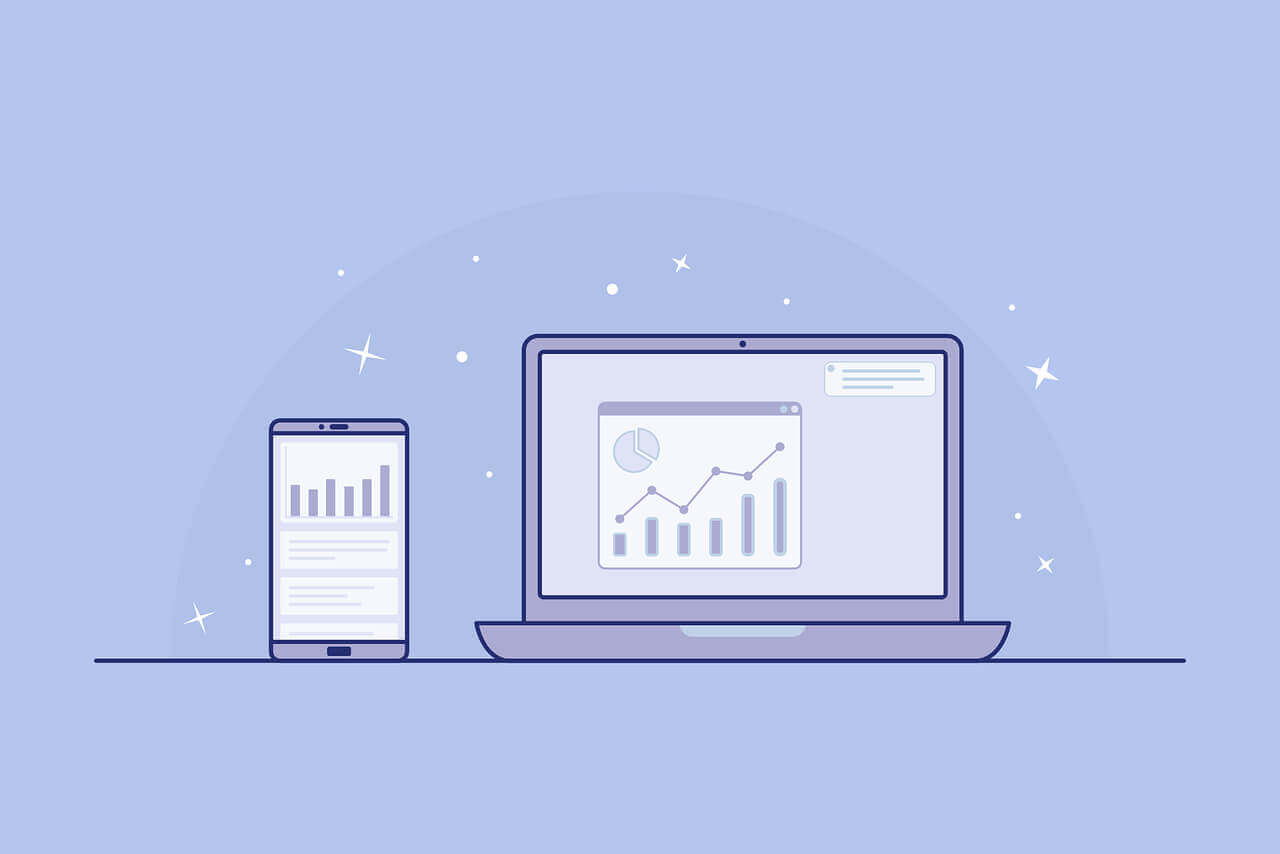
![网页制作常用代码 不断增加 [2025年7月8更新]](https://bk.1oo.dedyn.io/usr/themes/Joe-master/assets/thumb/14.jpg)